如何讓 Google Meet:開始、邀請和允許人們參加會議

在虛擬會議和視頻會議應用領域,不可否認 Google Meet 絕對脫穎而出。這個不斷發展的視頻通話應用程序在它所擁有的方面並沒有退縮……

由於持續的 COVID-19 大流行,我們被迫適應新的常態定義。這種新常態將物理工作空間換成了虛擬工作空間;將真正的電話會議換成在家中進行精心製作的視頻會議。
參加視頻會議時,Microsoft Teams 很容易成為業內最著名的名字之一。由知名公司提供支持並炫耀您可能需要的幾乎所有功能 - Microsoft Teams 一直在引領新一代視頻會議,我們非常高興。當然,Teams 並不是最直接的應用程序,這意味著即使是最基本的任務也不容易執行。
今天,我們將了解 Microsoft Teams 最原始的功能之一——組建團隊——並告訴你如何快速啟動和運行。作為獎勵,我們將看看您在創建第一個團隊後可以執行的一些很酷的任務。
相關: 如何查看 Microsoft Teams 中的每個人
內容
Microsoft Teams 中的團隊是什麼?
團隊是 Microsoft Teams 的最基本組件。整個操作基於團隊及其成員——他們如何溝通和處理手頭的任務。
簡而言之,Microsoft Teams 中的團隊是一群人聚集在一起,在項目上進行協作、執行任務,甚至進行交互。這是您將組織的核心成員聚集在一起的地方。每個團隊可以包含不同的頻道 - 標準和私人。頻道旨在解決一兩個特定主題,由原始團隊的成員組成。
相關:如何解決 Microsoft Teams 中的低音量問題?
如何在 Microsoft Teams 中創建團隊?
既然您對 Microsoft Teams 中的 Teams 及其工作方式有了一個大致的了解,那麼讓我們開始從頭開始創建一個。
在開始之前,請確保您的組織已授予您從頭開始創建團隊的權限。如果您沒有看到下面提到的選項,請與管理員交談並獲得批准。
在桌面上
從官方站點下載 Microsoft Teams 桌面客戶端后,您需要啟動它並使用適當的憑據登錄。完成後,單擊應用程序左側面板上的“團隊”。現在,單擊團隊列表底部的“加入或創建團隊”。

然後,單擊“創建團隊”。

接下來,選擇“從頭開始組建團隊”。

當您從頭開始創建團隊時,您可以選擇創建私人或公共團隊。選擇兩者之一。

然後,敲定名稱,添加對您的團隊的描述,最後點擊“創建”。

在 Android 和 iPhone 上
Microsoft Teams 還可在移動設備(包括 Android 和 iOS)上完美運行,並提供幾乎所有必要的功能,包括從頭開始創建團隊的選項。
要創建團隊,首先,啟動應用程序並使用適當的憑據登錄。現在,轉到位於屏幕底部的“團隊”選項卡。

接下來,點擊右上角的垂直省略號按鈕。
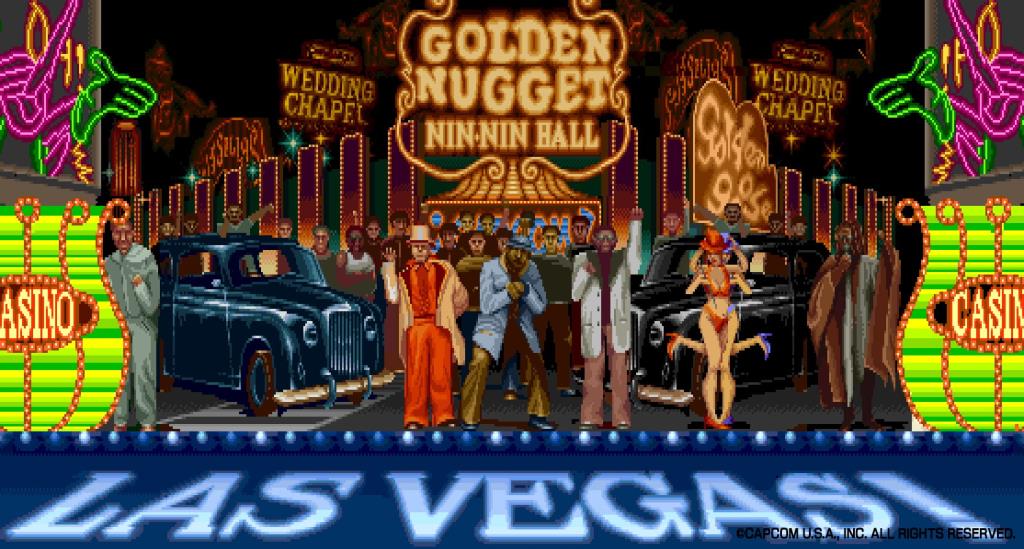
然後,點擊“創建新團隊”讓球滾動。

最後,選擇一個名稱,添加描述(可選),設置團隊的隱私,然後點擊右上角的勾號圖標。

而已!您的團隊將被創建並顯示在“團隊”選項卡下。
如何將成員添加到團隊
既然你已經在 Microsoft Teams 中創建了一個團隊,你就正式成為一個受人尊敬的團隊所有者。成為團隊所有者有自己的一套特權,其中之一是能夠將有價值的成員(最多 5000 人)添加到您的團隊中。
在桌面上
如果您使用的是桌面客戶端,則只需單擊幾下即可添加新成員。首先,打開應用程序並使用適當的憑據登錄。現在,找到您之前創建的團隊或要添加成員的團隊。然後,單擊省略號按鈕(更多選項)並點擊“添加成員”。

只需輸入成員的姓名或他們的電子郵件 ID,即可將他們添加到您的團隊中。您甚至可以通過他們的電子郵件 ID 添加組織之外的成員。

相關: 修復 Microsoft Teams Audio Not Working 問題的 11 種方法
在 Android 和 iPhone 上
iOS 和 Android 客戶端都允許您以類似的方式向您的團隊添加成員。這裡唯一的區別是 iOS 客戶端提供了更直接的解決方案,而 Android 客戶端需要一個額外的步驟。
首先點擊移動設備上的 Microsoft Teams 應用程序。現在,轉到“團隊”選項卡。

然後,找到要填充新成員的團隊並點擊省略號 (iOS) / 垂直省略號按鈕 (Android)。

現在,如果您使用的是 iOS,您將可以在下一個屏幕上選擇添加成員。但是,在 Android 上,您需要點擊“管理成員”才能獲得該選項。

最後,點擊右下角的“添加成員”選項,然後輸入您要添加的成員的姓名和電子郵件。

相關: 如何禁用 Microsoft Teams 上的通知 [AIO]
如何更改您的團隊圖片
Microsoft Teams 旨在讓您掌控一切,您可以輕鬆更改團隊的個人資料圖片也就不足為奇了。當您在 Microsoft Teams 上選擇團隊名稱時,它會默認為您分配一張個人資料圖片 — 使用團隊名稱的第一個字母添加柔和的背景。因此,如果您希望讓它看起來更專業,請考慮更改您團隊的個人資料圖片。
在桌面上
啟動並登錄 Teams 後,找到團隊名稱旁邊的更多按鈕 - 省略號。當菜單展開時,單擊“管理團隊”。

默認情況下,它會將您帶到“成員”選項卡。您需要轉到右側的“設置”選項卡。現在,展開“添加團隊圖片”部分。

然後,單擊“更改圖片”。

從 PC 的本地存儲添加圖片後,單擊“保存”。

而已。
在 Android 和 iPhone 上
在移動設備上,技巧有點不同。啟動並登錄 Microsoft Teams 後,您需要轉到“團隊”選項卡以查看您最近創建的團隊。現在,找到您想要個性化的團隊。然後,點擊右側的垂直省略號按鈕並打開“編輯團隊”。

接下來,點擊“更改團隊圖片”。
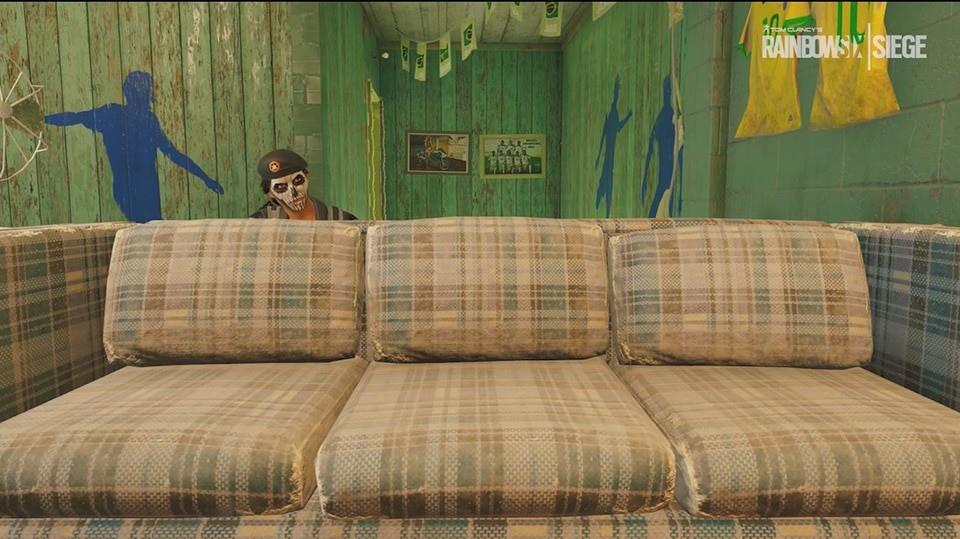
您可以使用相機拍照或從照片庫中選擇一張。

完成後,單擊屏幕右上角的勾號箭頭。

如何使用標籤
在討論使用它之前,讓我們先了解一下 Microsoft Teams 中的標籤是什麼。您可能已經知道,我們使用標籤來使內容更易於查找。通過部署標籤,我們實際上是在製作單獨的可搜索組,所有這些組都可以使用標籤名稱進行訪問。在 Microsoft Teams 中,它的工作方式也幾乎相同。但是,在這種情況下,我們將標籤分配給團隊成員,而不是媒體文件或文檔。Microsoft Teams 中的標籤使我們能夠將人們組合在一起,然後作為一個小組而不是單獨的個人與他們進行交流。例如,如果您的辦公室有很多藝術家,您可以很容易地將他們組合在一起並作為一個小組與他們交談。這不僅可以節省您的時間,還可以確保您不會與任何人聯繫。
在桌面上
首先,在 Windows 或 Mac 上啟動應用程序並找到您要調整的團隊。現在單擊省略號按鈕並打開“管理標籤”。

如果您沒有與團隊關聯的標籤,您將在屏幕中間看到創建標籤的選項。單擊“創建標籤”以繼續。

接下來,您需要為標籤命名。這基本上是您的關鍵字。在空格下方,您將看到用於記下相關名稱的文本字段。如果您對分組感到滿意,請單擊“創建”。

而已。您的新標籤將立即創建。要修改您創建的標籤,您需要轉到“管理標籤”並進行所需的更改。
在 Android 和 iOS 上
Android 和 iOS 客戶端似乎不像桌面客戶端那樣功能豐富,但它們也有相當多的好處。例如,您可以非常輕鬆地在手機上創建和修改標籤,即使在運行中也是如此。登錄應用程序後,找到要添加標籤的團隊。現在,點擊垂直省略號按鈕並轉到“管理標籤”。

在屏幕中間,您會看到“創建標籤”選項。

點擊它從頭開始創建一個。與桌面客戶端類似,您會發現在頂部添加標籤名稱的選項和在下方添加成員名稱的空間。如果您對選擇感到滿意,請點擊右上角的勾號按鈕。

如何管理會員權限
團隊的力量在於其成員,這種想法也適用於 Microsoft Teams。您的團隊成員可以顯著控制您的頻道的運行方式,這實際上是一把雙刃劍。雖然讓您的隊友擁有控制權對建立信任大有幫助,但如果管理不當,您的頻道質量可能會受到重大影響。值得慶幸的是,Microsoft Teams 為這個煩人的問題提供了一個非常複雜的解決方案,讓您(創建者)可以完全控制其他成員可以做什麼。
在桌面上
首先,啟動 Microsoft Teams 桌面客戶端,登錄並找到您要調整的團隊。現在,單擊團隊名稱旁邊的省略號按鈕。現在,轉到“管理團隊”。

接下來,轉到“設置”選項卡。在這裡,在“成員權限”橫幅下,您會找到可以為團隊成員啟用或禁用的選項。

從允許他們創建頻道到阻止他們刪除他們的消息——有很多選項可供選擇。

在移動
移動客戶端上尚無法使用這些複雜功能。
如何在 Microsoft Teams 中刪除團隊
團隊已經達到了它的目的,不再需要了嗎?不要擔心,您可以輕鬆擺脫您永久創建的團隊。
在桌面上
首先,雙擊 Microsoft Teams 桌面客戶端並使用您的憑據登錄。現在,轉到左側面板上的“團隊”選項卡,然後找到要刪除的團隊。然後點擊省略號按鈕並點擊“刪除團隊”。

Microsoft Teams 將在執行此操作之前最後一次徵求您的許可。通過選擇“我知道所有內容都將被刪除”並點擊“刪除團隊”進行確認。

相關: 如何在 Microsoft Teams 中阻止和取消阻止某人以及有哪些替代方法
在 Android 和 iPhone 上
在移動設備上刪除團隊比在 PC 上刪除要簡單得多。輕點幾下,您就可以徹底擺脫團隊。首先啟動應用程序並使用您的憑據登錄。現在,轉到位於屏幕底部的“團隊”選項卡,然後點擊位於要刪除的團隊旁邊的省略號/垂直省略號按鈕。

最後,點擊“刪除團隊”。

通過點擊“刪除”按鈕確認操作。

而已!
在虛擬會議和視頻會議應用領域,不可否認 Google Meet 絕對脫穎而出。這個不斷發展的視頻通話應用程序在它所擁有的方面並沒有退縮……
您還可以為訪問您系統的其他人創建和添加一個新的用戶帳戶,同樣是本地的和在線的。以下是在 Windows 11 上創建新用戶帳戶所需了解的所有信息。
發現解決 Google Meet 麥克風問題的有效方法,包括音頻設置、驅動程序更新等技巧。
在 Twitter 上發送訊息時出現訊息發送失敗或類似錯誤?了解如何修復 X (Twitter) 訊息發送失敗的問題。
無法使用手腕檢測功能?以下是解決 Apple Watch 手腕偵測不起作用問題的 9 種方法。
解決 Twitter 上「出錯了,重試」錯誤的最佳方法,提升用戶體驗。
如果您無法在瀏覽器中登入 Google 帳戶,請嘗試這些故障排除提示以立即重新取得存取權限。
借助 Google Meet 等視頻會議工具,您可以在電視上召開會議,提升遠程工作的體驗。
為了讓您的對話更加安全,您可以按照以下步驟在行動裝置和桌面裝置上為 Instagram 聊天啟用端對端加密。
了解如何檢查您的 Dropbox 安全設定有助於確保您的帳戶免受惡意攻擊。
YouTube TV 為我們提供了許多堅持使用的理由,因為它融合了直播電視、點播視頻和 DVR 功能。讓我們探索一些最好的 YouTube 電視提示和技巧。
您的三星手機沒有收到任何通知?嘗試這些提示來修復通知在您的 Samsung Galaxy 手機上不起作用的問題。










